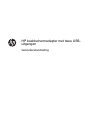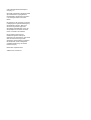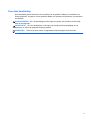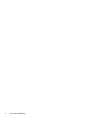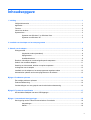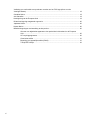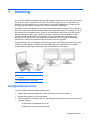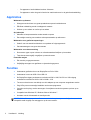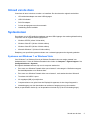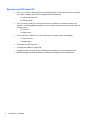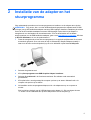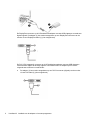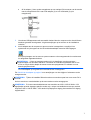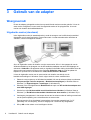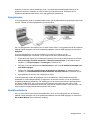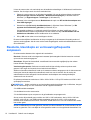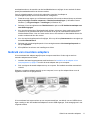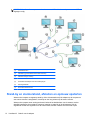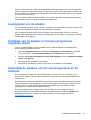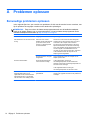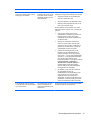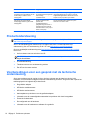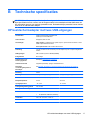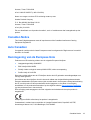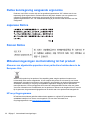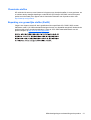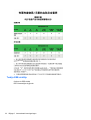HP USB Dual Output USB Graphics Adapter Handleiding
- Type
- Handleiding

HP beeldschermadapter met twee USB-
uitgangen
Gebruikershandleiding

© 2012 Hewlett-Packard Development
Company, L.P.
Microsoft®, Windows® en Windows Vista®
zijn handelsmerken of geregistreerde
handelsmerken van Microsoft Corporation
in de Verenigde Staten en/of andere
landen.
De garantie voor HP producten en services
is vastgelegd in de garantieverklaringen bij
de betreffende producten. Niets in dit
document mag worden opgevat als
aanvullende garantiebepaling. HP is niet
aansprakelijk voor technische of andere
fouten of omissies in dit materiaal.
De informatie in dit document is
intellectuele eigendom waarop het
auteursrecht van toepassing is. Geen enkel
deel van dit document mag worden
gekopieerd, vermenigvuldigd of vertaald in
een andere taal, zonder voorafgaande
schriftelijke toestemming van Hewlett-
Packard Company.
Eerste editie, september 2012
Artikelnummer: 707242-331

Over deze handleiding
Deze handleiding bevat informatie over het instellen van de grafische adapter, het installeren van
stuurprogramma's, het gebruik van de grafische adapter, het oplossen van problemen, en technische
specificaties.
WAARSCHUWING! Als u de aanwijzingen na dit kopje niet opvolgt, kan dit leiden tot lichamelijk
letsel of levensgevaar.
VOORZICHTIG: Als u de aanwijzingen na dit kopje niet opvolgt, kan dit beschadiging van de
apparatuur of verlies van gegevens tot gevolg hebben.
OPMERKING: Tekst die op deze manier is opgemaakt, bevat belangrijke extra informatie.
iii

iv Over deze handleiding

Inhoudsopgave
1 Inleiding ........................................................................................................................................................... 1
Veiligheidsinstructies ............................................................................................................................ 1
Applicaties ............................................................................................................................................ 2
Functies ................................................................................................................................................ 2
Inhoud van de doos .............................................................................................................................. 3
Systeemeisen ....................................................................................................................................... 3
Systemen met Windows 7 en Windows Vista ...................................................................... 3
Systemen met Windows XP ................................................................................................ 4
2 Installatie van de adapter en het stuurprogramma ...................................................................................... 5
3 Gebruik van de adapter .................................................................................................................................. 8
Weergavemodi ..................................................................................................................................... 8
Uitgebreide modus (standaard) ........................................................................................... 8
Spiegelmodus ...................................................................................................................... 9
Hoofdbeeldscherm ............................................................................................................... 9
Resolutie, kleurdiepte en vernieuwingsfrequentie aanpassen ........................................................... 10
Gebruik van meerdere adapters ......................................................................................................... 11
Stand-by en sluimerstand, afsluiten en opnieuw opstarten ................................................................ 12
Loskoppelen van de adapter .............................................................................................................. 13
Installatie van de adapter en het stuurprogramma ongedaan maken ................................................ 13
Automatische updates van het stuurprogramma en de software ....................................................... 13
Bijlage A Problemen oplossen ....................................................................................................................... 14
Eenvoudige problemen oplossen ....................................................................................................... 14
Productondersteuning ........................................................................................................................ 16
Voorbereidingen voor een gesprek met de technische ondersteuning .............................................. 16
Bijlage B Technische specificaties ................................................................................................................ 17
HP beeldschermadapter met twee USB-uitgangen ............................................................................ 17
Bijlage C Internationale kennisgevingen ....................................................................................................... 18
Kennisgeving van de Federal Communications Commission ............................................................ 18
Aanpassingen .................................................................................................................... 18
Kabels ................................................................................................................................ 18
v

Verklaring van conformiteit voor producten voorzien van het FCC-logo (alleen voor de
Verenigde Staten) .............................................................................................................................. 18
Canadian Notice ................................................................................................................................. 19
Avis Canadien .................................................................................................................................... 19
Kennisgeving van de Europese Unie ................................................................................................. 19
Duitse kennisgeving aangaande ergonomie ...................................................................................... 20
Japanese Notice ................................................................................................................................. 20
Korean Notice ..................................................................................................................................... 20
Milieukennisgevingen met betrekking tot het product ........................................................................ 20
Afvoeren van afgedankte apparatuur door particuliere huishoudens in de Europese
Unie ................................................................................................................................... 20
HP recyclingprogramma .................................................................................................... 20
Chemische stoffen ............................................................................................................. 21
Beperking van gevaarlijke stoffen (RoHS) ......................................................................... 21
Turkije EEE-richtlijn ........................................................................................................... 22
vi

1 Inleiding
U kunt de HP beeldschermadapter met twee USB-uitgangen gebruiken om een of twee lcd-monitors
aan te sluiten op een computer met een USB 3.0 (of USB 2.0)-poort. Het is voor gebruikers van
desktops veel gemakkelijker om een extra monitor via een USB-verbinding toe te voegen dan de
behuizing van de computer te openen en een interne videokaart te installeren.
Het gebruik van een HP adapter met een extra monitor biedt meerdere voordelen. Een voordeel is
dat u meer ruimte op het bureaublad heeft zodat u meer applicaties tegelijk kunt weergeven. U kunt
bijvoorbeeld op een bepaalde monitor werken en een afzonderlijke taak uitvoeren op een andere.
Andere voordelen zijn dat u geen vensters meer hoeft te stapelen in één beeldscherm en dat u
applicaties zoals spreadsheets kunt uitspreiden over twee beeldschermen. De adapter is ook
voorzien van een hot plug. Als u de extra monitor niet gebruikt, kunt u de adapter loskoppelen
wanneer het u uitkomt. De computer hoeft niet opnieuw te worden opgestart.
Systeemprestaties zijn een belangrijk probleem bij het gebruik van meerdere monitoren. Een ander
voordeel van deze adapter is dat deze minimaal beslag legt op de computerbronnen, zodat de
hoogwaardige weergave geen afbreuk doet aan de prestaties van de computer.
(1) Computer met USB-aansluiting
(2) HP beeldschermadapter met twee USB-
uitgangen
(3) DisplayPort en DVI- of VGA-monitor
Veiligheidsinstructies
Lees de veiligheidsinstructies altijd aandachtig door.
●
Bewaar deze gebruikershandleiding zodat u deze later nog eens kunt naslaan.
●
Bewaar de apparatuur op een droge plaats.
●
Laat de apparatuur controleren door een regionale geautoriseerde HP serviceleverancier in de
volgende gevallen:
◦ De apparatuur is blootgesteld aan vocht.
◦
De apparatuur is gevallen en beschadigd.
Veiligheidsinstructies 1

◦
De apparatuur heeft zichtbare breuken of barsten.
◦ De apparatuur werkt niet goed of werkt niet zoals beschreven in de gebruikershandleiding.
Applicaties
Werkstation op kantoor
●
Weergave zonder hiaten van grote spreadsheets op twee beeldschermen
●
Efficiënte multitasking zonder overlappende vensters
● Werken op een scherm en surfen op het andere
Op (zaken)reis
●
Meerdere schermpresentaties zonder tweede computer
●
Eenvoudige vertoning van meerdere schermpresentaties op vakbeurzen
Werkstation voor grafische toepassingen
●
Gebruik van een tweede beeldscherm voor paletten of hulpprogramma's
●
Panoramaweergave van grote documenten
Werkstation voor tekstverwerking
●
Documenten typen op een scherm en referentiemateriaal bekijken op het andere
●
Twee documenten tegelijk vergelijken op twee schermen
Financiële analyse
●
Eén monitor per gegevensstroom
●
Gelijktijdige weergave van grafieken en dynamische gegevens
Functies
●
Ondersteunt grafische uitvoer van DisplayPort en DVI of VGA
●
Ondersteunt invoer van USB 3.0 en USB 2.0
●
De DisplayPort-uitgang ondersteunt resoluties tot 2560 x 1600; De DVI- en VGA-uitgang
ondersteunt resoluties tot 1920 x 1200 of 2048 x 1152
●
Tot zes monitors kunnen met behulp van drie adapters op een computer aangesloten worden
●
Plug & Play na een eenmalige installatie van het stuurprogramma
●
Voorzien van hot plug; monitor toevoegen of verwijderen zonder het systeem opnieuw op te
starten
●
Compatibel met Windows XP, Windows Vista en Windows 7
●
Hervatten vanuit sluimerstand en stand-bymodus
OPMERKING: Wanneer u probeert films van een dvd af te spelen op een volledig scherm, wordt dit
in bepaalde modi mogelijk niet weergegeven op de extra monitor.
2 Hoofdstuk 1 Inleiding

Inhoud van de doos
Controleer de items in de doos voordat u ze installeert. De doos bevat de volgende onderdelen:
●
HP beeldschermadapter met twee USB-uitgangen
●
USB 3.0-linkkabel
●
DVI-VGA-adapter
●
Cd met stuurprogramma en documentatie
●
Handleiding Snelle installatie
Systeemeisen
De software voor de HP beeldschermadapter met twee USB-uitgangen kan worden geïnstalleerd op
computers met de volgende besturingssystemen:
●
Windows XP SP3 (alleen 32-bits editie)
●
Windows Vista SP1 (32-bits of 64-bits edities)
●
Windows Vista SP2 (32-bits of 64-bits edities)
●
Microsoft Windows 7 (32-bits of 64-bits edities)
Raadpleeg voor specifieke systeemvereisten voor uw besturingssysteem de volgende gedeelten.
Systemen met Windows 7 en Windows Vista
Voor Windows 7 en Windows Vista is de Windows Prestatie-index een nuttige maatstaf voor
hardwareniveau. U kunt de Windows Prestatie-index vinden via Computer > Eigenschappen of via
Configuratiescherm > Systeem.
De volgende hardwarevereisten zijn voor de computer aanbevolen:
●
Een score voor Windows Prestatie-index van minstens 3 in de categorie “Grafische weergave;
Bureaubladprestaties voor Windows Aero”
●
Een score voor Windows Prestatie-index van minstens 3, zoals aanbevolen door Microsoft
●
Tenminste één USB 2.0-poort
●
30 megabytes (MB) vrije schijfruimte
●
Computerscherm voor gebruik met het DisplayLink-apparaat, als het niet geïntegreerd is
●
Netwerktoegang voor het downloaden van software of toegang toe een cd-romstation
Als de pc-specificaties minder zijn, zal de prestatie ook minder zijn (of de CPU-belasting hoger).
Inhoud van de doos 3

Systemen met Windows XP
● Voor 1 of 2 monitors, zakelijk gebruik, productiedoeleinden. Het kan zijn dat dit bij het afspelen
van DVD in volledig scherm niet de volledige framesnelheid levert.
◦
1,2 GHz Single Core CPU
◦ 512 MB geheugen
●
Voor 3 monitors, waarbij een monitor DVD-video kan afspelen en de andere monitors voor
productie- en bedrijfsapplicaties gebruikt kunnen worden. Ondersteunt maar één DVD-video in
volledig scherm:
◦
1,8 GHz CPU
◦
1 GB geheugen
●
Voor 6 schermen, waarvan één scherm DVD-video in volledig scherm kan afspelen:
◦
1,6 GHz Core Duo
◦
1 GB geheugen
●
Tenminste één USB 2.0-poort
●
30 megabytes (MB) vrije schijfruimte
●
Computerscherm voor gebruik met het DisplayLink-apparaat, als het niet geïntegreerd is
●
Netwerktoegang voor het downloaden van software of toegang toe een cd-romstation
4 Hoofdstuk 1 Inleiding

2 Installatie van de adapter en het
stuurprogramma
Volg onderstaande procedures om het stuurprogramma te installeren en de adapter aan te sluiten:
OPMERKING: Zorg ervoor, dat u voor het Windows-besturingssysteem de softwareversie R6.3M1
(of hoger) van de HP beeldschermadapter met twee USB-uitgangen installeert. Raadpleeg de release
notes van de HP beeldschermadapter met twee USB-uitgangen op de cd die bij de adapter is
meegeleverd, voor het bepalen van de softwareversie. Voor het downloaden van het laatste
stuurprogramma voor de USB beeldschermadapter, gaat u naar
http://www.hp.com/support. Klik daar
op Drivers & Software, en voer de productnaam in.
1. Plaats de meegeleverde cd met het stuurprogramma in uw optische schijfeenheid. De cd wordt
automatisch geopend. Ga zo niet naar de map X:\Software\HP Graphics Adapter (waarbij X
staat voor de letter van de schijeenheid) op de cd en dubbelklik op het bestand Setup.exe.
2. Selecteer de gewenste taal.
3. Klik op Stuurprogramma van USB Graphics Adapter installeren.
4. Selecteer Ik ga akkoord in de licentieovereenkomst. De software wordt automatisch
geïnstalleerd.
5. Klik op Ja indien u wordt gevraagd de computer opnieuw op te starten. Meestal hoeft u de
computer niet opnieuw op te starten.
6. Na installatie van de stuurprogramma's sluit u de adapter aan op uw computer en
monitor.
Sluit het kleinere uiteinde van de USB-kabel aan op de adapter (1). Sluit vervolgens de twee
"Y"-einden van de USB-kabel aan op twee USB-poorten van uw computer (2).
5

De DisplayPort-connector op de HP beeldschermadapter met twee USB-uitgangen verzendt een
digitaal signaal. De adapter (2) kan worden aangesloten op een DisplayPort-connector van de
monitor via een DisplayPort-kabel (1) (niet meegeleverd).
De DVI-I (DVI-Integrated) connector op de HP beeldschermadapter met twee USB-uitgangen
verzendt zowel digitale als analoge signalen. Dit betekent dat u de adapter op een van de
volgende twee manieren kunt aansluiten:
●
De adapter (1) kan worden aangesloten op een DVI-D-connector (digitale) van de monitor
via een DVI-kabel (2) (niet meegeleverd).
6 Hoofdstuk 2 Installatie van de adapter en het stuurprogramma

●
Of de adapter (1) kan worden aangesloten op een analoge VGA-connector van de monitor
met de meegeleverde DVI-I-naar-VGA-adapter (2) en een VGA-kabel (3) (niet
meegeleverd).
7. Het nieuwe USB-apparaat wordt automatisch herkend door de computer en de wizard Nieuwe
hardware gevonden wordt gestart. Volg de aanwijzingen op het scherm om de installatie te
voltooien.
8. Als de adapter aan de computer en aan een monitor is aangesloten, verschijnt in het
systeemvak een pictorgram van de HP beeldschermadapter met twee USB-uitgangen.
Klik op het pictogram om het menu te openen waarmee u de weergavemodus kunt selecteren
en aangesloten apparaten beheren.
OPMERKING: U kunt uw weergavemodus ook in de instellingen voor de weergave-
eigenschappen van Windows selecteren. Controleer de ondersteuningswebsite van HP om
ervoor te zorgen dat de adapter de meest recente stuurprogramma's en software voor uw
besturingssysteem heeft.
U kunt de adapter op elk gewenst moment aansluiten of loskoppelen.
Zie
Gebruik van de adapter op pagina 8 voor aanwijzingen over het wijzigen of selecteren van de
weergavemodus.
OPMERKING: Tijdens de installatie flikkert het scherm en wordt een paar keer even zwart. Dit is
normaal.
Het kan even duren voordat beelden op de extra monitor worden weergegeven.
OPMERKING: Er kunnen twee beeldschermen met resoluties tot 1920 x 1200 of 2048 x 1152
tegelijkertijd op beide uitgangen gebruikt worden; als u echter een beeldscherm met een resolutie
hoger dan 1920 x 1200 of 2048 x 1152 aansluit op DisplayPort-uitgang, dan wordt de DVI-uitgang
uitgeschakeld.
7

3 Gebruik van de adapter
Weergavemodi
De aan de adapter gekoppelde monitor kan op verschillende manieren worden gebruikt. U kunt de
extra monitor configureren in twee modi: de uitgebreide modus of de spiegelmodus. U kunt de
monitor ook instellen als hoofdbeeldscherm.
Uitgebreide modus (standaard)
In de uitgebreide modus (de standaardmodus), wordt de weergave van het Windows-bureaublad
uitgespreid over de extra monitor(en). Deze modus stelt u in staat meerdere taken efficiënter te
verrichten, zonder overlappende vensters.
Als u de uitgebreide modus wilt instellen voor de extra monitor, klikt u in het systeemvak van de
Windows-taakbalk op het pictogram van de HP beeldschermadapter met twee USB-uitgangen en
selecteert u Uitbreiden. Het apparaat wordt nu uitgebreid in dezelfde richting als de laatste keer dat
deze modus was ingesteld voor de monitor. Selecteer Uitbreiden naar als u zelf de plaats wilt
bepalen ten opzichte van de hoofdmonitor: Links, Rechts, Boven of Beneden.
U kunt de uitgebreide modus voor de extra monitor ook instellen met behulp van de
beeldscherminstellingen in Windows. Ga als volgt te werk als u deze methode kiest:
1. Plaats de cursor ergens op uw Windows-bureaublad, klik met de rechtermuisknop en selecteer
Aan persoonlijke voorkeur aanpassen > Beeldscherminstellingen (in Windows Vista en
Windows 7) of Eigenschappen > Instellingen (in Windows XP).
2. Selecteer in het vervolgkeuzemenu Beeldscherm de optie voor HP beeldschermadapter met
twee USB-uitgangen.
3. Schakel het vakje Het bureaublad naar dit beeldscherm uitbreiden (in Windows Vista en
Windows 7) of Het Windows-bureaublad uitbreiden naar deze monitor (in Windows XP) in.
4. Versleep de pictogrammen in het venster boven aan het scherm zodat de indeling overeenkomt
met de fysieke opstelling van uw hoofdmonitor en extra monitor.
De extra monitor die op de adapter is aangesloten, kan worden aangeduid als '2' of '3'
(afhankelijk van uw computer), hoewel er mogelijk niet 3 schermen zijn aangesloten.
5. Klik op OK om het scherm voor instellingen te sluiten.
8 Hoofdstuk 3 Gebruik van de adapter

Wanneer u klaar bent met de instellingen, kunt u uw uitgebreide bureaublad gebruiken door de
geopende vensters te verslepen en neer te zetten op de tweede monitor. Weergave op het
uitgebreide bureaublad wordt echter niet in alle applicaties ondersteund.
Spiegelmodus
In de spiegelmodus wordt uw oorspronkelijke scherm (het hoofdbeeldscherm) gespiegeld op de extra
monitor. Vandaar de naam spiegelmodus (of kloonmodus).
Als u de spiegelmodus wilt instellen voor de extra monitor, klikt u in het systeemvak van de Windows-
taakbalk op het pictogram van de HP beeldschermadapter met twee USB-uitgangen en selecteert u
Spiegelen.
U kunt de spiegelmodus voor de extra monitor ook instellen met behulp van de
beeldscherminstellingen in Windows. Ga als volgt te werk als u deze methode kiest:
1. Plaats de cursor ergens op uw Windows-bureaublad, klik met de rechtermuisknop en selecteer
Aan persoonlijke voorkeur aanpassen > Beeldscherminstellingen (in Windows Vista en
Windows 7) of Eigenschappen > Instellingen (in Windows XP).
2. Selecteer in het vervolgkeuzemenu Beeldscherm de optie voor HP beeldschermadapter met
twee USB-uitgangen.
3. Schakel het vakje Het bureaublad naar dit beeldscherm uitbreiden (in Windows Vista en
Windows 7) of Het Windows-bureaublad uitbreiden naar deze monitor (in Windows XP) uit.
4. Klik op OK om het scherm voor instellingen te sluiten.
In de spiegelmodus worden de instellingen van de hoofdmonitor, zoals beeldschermresolutie,
kleurdiepte en vernieuwingsfrequentie, overgenomen op de extra monitor. U kunt de instellingen
desgewenst handmatig aanpassen. De instellingen voor de extra monitor worden wel beperkt door
die van de hoofdmonitor. Als uw extra monitor bijvoorbeeld resoluties hoger dan 1920 x 1200
ondersteunt, maar de hoofdmonitor slechts een resolutie van maximaal 1920 x 1200, dan kunt u de
extra monitor niet hoger instellen dan maximaal 1920 x 1200.
Hoofdbeeldscherm
Als u de extra monitor wilt instellen als hoofdmonitor, klikt u in het systeemvak van de Windows-
taakbalk op het pictogram van de HP beeldschermadapter met twee USB-uitgangen en selecteert u
Set as Main Monitor (Als hoofdmonitor instellen).
Weergavemodi 9

U kunt de extra monitor ook met behulp van de beeldscherminstellingen in Windows als hoofdmonitor
instellen. Ga als volgt te werk als u deze methode kiest:
1. Plaats de cursor ergens op uw Windows-bureaublad, klik met de rechtermuisknop en selecteer
Aan persoonlijke voorkeur aanpassen > Beeldscherminstellingen (in Windows Vista en
Windows 7) of Eigenschappen > Instellingen (in Windows XP).
2. Selecteer in het vervolgkeuzemenu Beeldscherm de optie voor HP beeldschermadapter met
twee USB-uitgangen.
3. Schakel het vakje Dit is mijn hoofdbeeldscherm (in Windows Vista of Windows 7) of Dit
apparaat als hoofdmonitor gebruiken (in Windows XP) in.
Op bepaalde pc's en notebooks moet bij het wijzigen van deze instellingen ook het
hoofdbeeldscherm worden uitgeschakeld. Dit doet u door het vakje Het bureaublad naar dit
beeldscherm uitbreiden van de hoofdmonitor uit te schakelen.
4. Klik op OK om het scherm voor instellingen te sluiten.
De extra monitor blijft de hoofdmonitor als de pc overgaat op de sluimerstand of stand-bymodus of
opnieuw wordt opgestart. Als de extra monitor wordt losgekoppeld, wordt het hoofdbeeldscherm weer
de hoofdmonitor.
Resolutie, kleurdiepte en vernieuwingsfrequentie
aanpassen
De schermmodus bestaat uit de volgende drie onderdelen:
Resolutie: Hiermee wordt in het algemeen het aantal pixels aangeduid dat horizontaal en verticaal
op het scherm wordt weergegeven.
Kleurdiepte: Dit geeft de hoeveelheid verschillende kleuren aan die tegelijkertijd op het scherm
kunnen worden weergegeven.
Vernieuwingsfrequentie: Geeft aan met welke snelheid het volledige scherm opnieuw wordt
gescand. Hoe hoger de frequentie, hoe minder het beeld flikkert.
Welke modi worden ondersteund, wordt op de meeste monitoren aangegeven via de videoconnector.
In dat geval neemt de adapter de ondersteunde modi over van de monitor. Als de monitor de
ondersteunde modi niet aangeeft, kiest de software van de adapter een aantal gebruikelijke
schermmodi voor de monitor.
De software ondersteunt resoluties tot 1920 x 1200 of 2048 x 1152 op DVI-monitors en 2560 x 1600
op DisplayPort-monitors.
OPMERKING: Welke resoluties en vernieuwingsfrequenties beschikbaar zijn via Windows, hangt af
van de ondersteuning voor een combinatie van de volgende onderdelen:
• De USB-beeldschermadapter
• De hoofdmonitor en de extra monitor
• De hoofdvideokaart op uw computer en de geïnstalleerde stuurprogramma's
Als uw monitor bijvoorbeeld geen resolutie van 1920 x 1200 ondersteunt, dan is 1920 x 1200 niet
mogelijk, zelfs niet als u een USB-beeldschermadapter gebruikt die 1920 x 1200 ondersteunt.
Hiermee wordt schade aan de monitor voorkomen, omdat deze niet in een niet-ondersteunde modus
kan worden gezet.
Als het hoofdbeeldscherm wordt gekloond, probeert het video-onderdeel de voorkeursmodus van de
monitor te gebruiken. Dit is niet altijd de meest geschikte modus voor het gekloonde bureaublad. Het
10 Hoofdstuk 3 Gebruik van de adapter

wordt aanbevolen om de resolutie van het hoofdbeeldscherm te wijzigen in een resolutie die beter
past bij de standaardresolutie van de extra monitor.
Voer de volgende stappen uit om de drie onderdelen (resolutie, kleurdiepte en
vernieuwingsfrequentie) van een schermmodus te configureren:
1. Plaats de cursor ergens op uw Windows-bureaublad, klik met de rechtermuisknop en selecteer
Aan persoonlijke voorkeur aanpassen > Beeldscherminstellingen (in Windows Vista en
Windows 7) of Eigenschappen > Instellingen (in Windows XP).
2. Selecteer in het vervolgkeuzemenu Beeldscherm de optie voor HP beeldschermadapter met
twee USB-uitgangen.
3. Als u de schermresolutie of kleurkwaliteit wilt wijzigen, selecteert u deze opties op het scherm.
Controleer of de geselecteerde opties voorkomen in de lijst van ondersteunde resoluties en
kleurkwaliteitnummers. Voor een extra monitor kunt u elke resolutie en kleurkwaliteit kiezen die
worden ondersteund door die monitor.
4. Als u de vernieuwingsfrequentie wilt wijzigen, klikt u op de knop Geavanceerd en vervolgens op
het tabblad Beeldscherm.
5. Selecteer een vernieuwingsfrequentie in het vervolgkeuzemenu Vernieuwingsfrequentie en
klik op Toepassen.
6. Klik op OK om het scherm voor instellingen te sluiten.
Gebruik van meerdere adapters
U kunt maximaal drie adapters tegelijk op een computer aansluiten. Ga als volgt te werk om
meerdere adapters aan te sluiten:
1. Installeer het besturingsprogramma zoals beschreven in
Installatie van de adapter en het
stuurprogramma op pagina 5 en sluit de eerste adapter aan op uw computer.
2. Sluit vervolgens de tweede adapter aan op uw computer. De installatie wordt dan automatisch
voltooid.
Wanneer u meerdere adapters aansluit op een computer, kunt u op elke adapter kiezen voor de
uitgebreide modus of de spiegelmodus.
U kunt maximaal zes extra monitors op een computer aansluiten, met behulp van een USB-hub met
eigen voeding en drie HP beeldschermadapters met twee USB-uitgangen, zoals weergegeven in het
volgende schema.
Gebruik van meerdere adapters 11

OPMERKING: Voor elk extra paar monitors is een extra HP beeldschermadapter met twee USB-
uitgangen nodig.
(1) Hoofdbeeldscherm
(2) USB-kabel (type standaardhost aan beide uiteinden)
(3) USB-hub met eigen voeding
(4) USB-linkkabels
(5) HP beeldschermadapters met twee USB-uitgangen
(6) Videosignaalkabels
(7) Secundaire beeldschermen
Stand-by en sluimerstand, afsluiten en opnieuw opstarten
Wanneer de computer overgaat op stand-by of de sluimerstand terwijl de adapter op de computer en
een externe monitor is aangesloten, verschijnt er een leeg scherm op de externe monitor.
Wanneer de computer weer wordt geactiveerd, behoudt het beeldscherm van de externe monitor
dezelfde instellingen als voordat de computer overging op stand-by of de sluimerstand. Als de
uitgebreide modus was ingesteld voor de extra monitor, worden vensters die zich eerder op de
12 Hoofdstuk 3 Gebruik van de adapter

externe monitor bevonden, echter niet teruggeplaatst op die secundaire monitor. Als de uitgebreide
modus is ingesteld voor de extra monitor en u zich bij de computer moet aanmelden na stand-by of
de sluimerstand, verschijnt het aanmeldingsscherm ook alleen op de hoofdmonitor van de computer
en niet op de externe monitor.
Als u de computer afsluit en opnieuw opstart en u zich weer aanmeldt, keert de extra monitor terug
naar dezelfde modus als voordat de computer werd afgesloten.
Loskoppelen van de adapter
Als u de adapter loskoppelt van de computer, verschijnt er een leeg scherm op de extra monitor. Alle
vensters en pictogrammen worden naar het hoofdscherm verplaatst.
Als u de adapter opnieuw aansluit, keert de adapter terug naar dezelfde modus als voordat de
adapter werd losgekoppeld. De vensters en pictogrammen die zich eerder op het scherm bevonden,
worden echter niet teruggezet.
Installatie van de adapter en het stuurprogramma
ongedaan maken
Voer de volgende stappen uit om de installatie van de grafische adapter en het bijbehorende
stuurprogramma ongedaan te maken:
1. Open het Configuratiescherm en dubbelklik op Programma's en onderdelen (in Windows
Vista of Windows 7) of Programma's installeren of verwijderen (in Windows XP).
2. Selecteer HP beeldschermadapter met twee USB-uitgangen en klik op Installatie ongedaan
maken of Verwijderen.
3. Klik op Ja om het verwijderen te bevestigen.
4. Klik op Ja om uw computer opnieuw op te starten en de adapter los te koppelen.
Automatische updates van het stuurprogramma en de
software
De HP beeldschermadapter met twee USB-uitgangen is voorzien van een mechanisme voor
automatische updates, zodat de adapter altijd met de meest recente stuurprogramma's en
software werkt.
De automatische updates zijn standaard zo geconfigureerd dat er op updates wordt gecontroleerd
wanneer de adapter wordt aangesloten, of om de zeven dagen bij het hervatten of starten van uw
computer. Als er nieuwere software beschikbaar is, verschijnt de wizard Updates. Volg de
aanwijzingen in de wizard om de update te voltooien.
U kunt ook handmatig naar updates zoeken door te klikken op het pictogram van de HP
beeldschermadapter met twee USB-uitgangen in het systeemvak en vervolgens Updates > Nu
controleren te selecteren. Updates zijn ook beschikbaar via de HP Support website op
http://www.hp.com/support.
Loskoppelen van de adapter 13

A Problemen oplossen
Eenvoudige problemen oplossen
In de volgende lijst ziet u een overzicht van problemen die zich met de monitor kunnen voordoen, met
bij elk probleem de mogelijke oorzaken en de aanbevolen oplossingen.
OPMERKING: Zorg ervoor dat u de laatste stuurprogrammaversie van de beeldschermadapter
heeft en de laatste updates voor uw computersysteem. U kunt het laatste stuurprogramma van de
beeldschermadapter downloaden op
http://www.hp.com/support.
Probleem Mogelijke oorzaak Oplossing
Het beeldscherm van de extra monitor
is leeg.
Het duurt even voordat
beelden worden weergegeven
op de extra monitor, of de
monitor is in stand-bymodus
of de sluimerstand.
Wacht even tot de monitor de video weergeeft,
omdat dit op een extra monitor soms even duurt.
Controleer of de computer niet in de stand-
bymodus of de sluimerstand staat. In dat geval
blijft het beeldscherm van de extra monitor leeg.
Als er geen beelden worden weergegeven op de
monitor, koppelt u de USB-kabel los van de
computer en sluit u deze opnieuw aan. Controleer
of de videokabel tussen de computer en de
adapter goed is aangesloten.
De extra monitor is niet goed
aangesloten.
Sluit de USB-kabel tussen de computer en de
adapter opnieuw aan.
De extra monitor flikkert. De vernieuwingsfrequentie
van de monitor is te laag.
In de spiegelmodus: verhoog de
vernieuwingsfrequentie van de hoofdmonitor.
Hierdoor wordt ook de vernieuwingsfrequentie van
de extra monitor verhoogd.
In de uitgebreide modus: verhoog de
vernieuwingsfrequentie van de extra monitor.
Als u een MPEG-bestand afspeelt met
Windows Media Player op de
uitgebreide monitor, wordt het beeld
abnormaal wanneer u overschakelt
naar de modus voor volledig scherm.
Windows XP SP2 is niet
geïnstalleerd.
Als uw systeem met Windows XP SP1 werkt,
maakt u een upgrade naar SP2 om dit probleem te
verhelpen.
14 Bijlage A Problemen oplossen

Probleem Mogelijke oorzaak Oplossing
Bij het afpelen van een video in de
modus voor volledig scherm, zijn de
bewegingen niet vloeiend.
De resolutie is te hoog
ingesteld of de monitor is niet
in de juiste modus of andere
applicaties gebruiken te veel
computerbronnen.
Probeer de volgende oplossingen om vloeiender
bewegingen te krijgen bij het afspelen van een film:
●
Verlaag de resolutie van het beeldscherm
naar 640 x 480 of 800 x 600.
●
Gebruik de adapter in de uitgebreide modus.
●
Beëindig andere applicaties die veel van de
CPU op de computer vergen.
Als de problemen met het afspelen van media-
inhoud zich blijven voordoen, kunt u het volgende
proberen:
●
Voor de juiste werking van sommige
mediaspelers is ondersteuning van DirectX-
hardware vereist. Probeer een andere
mediaspeler die met minder ondersteuning
van DirectX werkt.
●
Versleep de mediaspeler naar het extra
scherm en sluit de speler. Start de speler
opnieuw op. Als het goed is, wordt deze nu
geopend op de extra monitor. Probeer het
mediabestand opnieuw af te spelen.
●
Probeer het versnellingsniveau van de
hardware van het hoofdbeeldscherm te
verlagen (dus NIET van de extra monitor)
naar niveau 1, 2 of 3 en start de mediaspeler
opnieuw op. U vindt de hardwareversnelling
door met de rechtermuisknop op uw
bureaublad te klikken en vervolgens te klikken
op Eigenschappen > Instellingen >
Geavanceerd > Probleem oplossen. In
sommige spelers wordt deze instelling
gebruikt, zelfs als een ander beeldscherm
wordt gebruikt voor het afspelen.
●
Het afspelen van de video kan anders zijn
dan gebruikelijk wanneer het
hoofdbeeldscherm wordt gespiegeld op de
extra monitor en als er nog een ander
uitgebreid scherm op de computer is
aangesloten. U moet het uitgebreide scherm
uitschakelen voordat de inhoud op de juiste
manier wordt gekloond op de extra monitor.
in de uitgebreide modus verschijnt
een zwarte rand rond het bureaublad
op de extra monitor.
De resolutie die op de extra
monitor wordt gebruikt, is
hoger dan de resolutie op de
hoofdmonitor.
Configureer de extra monitor zodat deze dezelfde
resolutie gebruikt als de hoofdmonitor.
Eenvoudige problemen oplossen 15

Probleem Mogelijke oorzaak Oplossing
Het bericht 'Er zijn onvoldoende
systeembronnen beschikbaar om aan
de aanvraag te voldoen' wordt
weergegeven.
Dit kan voorkomen wanneer u
de uitgebreide modus gebruikt
met te weinig
systeembronnen.
De computer heeft niet genoeg geheugen om een
uitgebreid beeldscherm te openen. Sluit alle
ongebruikte applicaties af. Soms kan het ook
helpen om de pc opnieuw op te starten.
Het bericht 'De aangevraagde
toewijzingsgrootte is te groot' wordt
weergegeven.
Dit kan voorkomen als u
probeert een
hoofdbeeldscherm te
spiegelen dat groter is dan 4
megapixel. Dit zijn modi met
meer dan 2300 x 1700 (4:3) of
2600 x 1500 (16:9).
Stel de resolutiemodus opnieuw in op een
maximum van 1920 x 1200.
Productondersteuning
OPMERKING: De gebruikershandleiding en laatste stuurprogramma's zijn beschikbaar op
http://www.hp.com/support.
Als u in de handleiding geen antwoord op uw vragen vindt, kunt u contact opnemen met
ondersteuning. Ga voor ondersteuning in de V.S. naar
http://www.hp.com/go/contactHP.
Ga voor wereldwijde ondersteuning naar
http://welcome.hp.com/country/us/en/wwcontact_us.html.
Hier kunt u:
●
On-line chatten met een technicus van HP
OPMERKING: Als chat met support niet beschikbaar is in een bepaalde taal, is deze in het
Engels beschikbaar.
● E-mailondersteuning
●
Telefoonnummers voor ondersteuning zoeken
●
Een HP servicecenter zoeken
Voorbereidingen voor een gesprek met de technische
ondersteuning
Als er een probleem met de monitor is dat u niet kunt oplossen aan de hand van de tips in dit
hoofdstuk, is het misschien nodig de technische ondersteuning te bellen. Zorg ervoor dat u tijdens het
telefoongesprek het volgende bij de hand heeft:
●
De grafische adapter
●
HP Monitor modelnummers
●
HP Monitor serienummers
●
Aankoopdatum op de factuur van de grafische adapter
●
Informatie over de omstandigheden waaronder het probleem zich heeft voorgedaan
●
Eventuele foutberichten
●
De configuratie van de hardware
●
Informatie over de hardware en software die u gebruikt
16 Bijlage A Problemen oplossen

B Technische specificaties
OPMERKING: Alle prestatiespecificaties zijn afkomstig van de fabrikanten van de onderdelen.
Deze specificaties komen overeen met de hoogste waarde in het waardenbereik dat fabrikanten van
HP onderdelen opgeven voor typische prestatieniveaus. De daadwerkelijke prestaties kunnen hiervan
naar boven of naar beneden afwijken.
HP beeldschermadapter met twee USB-uitgangen
Hostinterface USB 3.0 (achterwaarts compatibel met
USB 2.0); Inclusief USB-kabel
Video-interface DisplayPort; DVI-I of VGA
Aansluitingen Video-uitgang: 1) DisplayPort en 2) DVI-I 24pins + 5pins Female Connector of VGA
HDDE 15pins Female Connector
Host upstream link: USB 3.0 Micro B Connector
Verbinding Tot zes monitors kunnen met behulp van drie adapters op een computer aangesloten
worden
RAM-geheugen 8M x 16 DDR Synchroon DRAM (SDRAM)
Energiemodus Bus-energie
Ondersteuning voor
besturingssysteem
Raadpleeg
Systeemeisen op pagina 3
Ondersteunde modi Uitgebreid (standaard), spiegel, hoofdbeeldscherm
Resoluties,
vernieuwingsfrequentie en
kleurdiepte
Zie
Resolutie, kleurdiepte en vernieuwingsfrequentie aanpassen op pagina 10
Behuizing Plastic
Afmetingen 9,45 (l) x 8,14 (b) x 2,01 (h) cm 3,72 (l) x 3,2 (b) x 79 (h) inch
USB-kabel USB 3,0-linkkabel, 1,8 m (6 ft)
Bedrijfstemperatuur 0-40°C 32-104°F
Opslagtemperatuur -10~+70°C 14~+158°F
Vochtigheidsgraad bij gebruik 20% tot 80%
Vochtigheid buiten bedrijf 5% tot 95%
EMC
●
FCC deel 15 klasse B, IC ICES-003
●
CE (EN55022, EN61000, EN55024)
Certificaties FCC, CE, VCCI, KC, C-Tick, UL
RoHS RoHS-compatibel
HP beeldschermadapter met twee USB-uitgangen 17

C Internationale kennisgevingen
Kennisgeving van de Federal Communications
Commission
Deze apparatuur is getest en daarbij is vastgesteld dat de apparatuur voldoet aan de limieten voor
een digitaal apparaat van klasse B conform Deel 15 van de FCC-regels. Deze limieten bieden een
redelijke bescherming tegen schadelijke storingen bij installatie binnenshuis. Door dit apparaat kan
RF-energie worden gegenereerd, gebruikt en uitgestraald. Als u het apparaat niet installeert en
gebruikt in overeenstemming met de instructies, kan het schadelijke interferentie met
radiocommunicatie veroorzaken. Dit betekent echter niet dat er bij een bepaalde installatie geen
storing kan optreden. Indien deze apparatuur schadelijke storing veroorzaakt voor de ontvangst van
radio- of televisiesignalen, hetgeen kan worden vastgesteld door de apparatuur uit en weer in te
schakelen, wordt de gebruiker aangeraden te proberen de storing op te heffen door het nemen van
een of meer van de volgende maatregelen:
●
Stel de ontvangstantenne opnieuw af of verplaats deze.
●
Vergroot de afstand tussen de apparatuur en de ontvanger.
●
Sluit het toestel aan op een ander stopcontact dat niet in het circuit zit waarin de ontvanger is
aangesloten.
● Vraag de leverancier of een erkende radio- of televisiemonteur om hulp.
Aanpassingen
De FCC eist dat de gebruiker op de hoogte wordt gesteld van het feit dat alle eventuele wijzigingen of
aanpassingen die aan dit apparaat worden aangebracht en niet de uitdrukkelijke goedkeuring dragen
van Hewlett-Packard Company ertoe leiden dat de gebruiker de apparatuur niet meer mag gebruiken.
Kabels
Verbindingen met dit apparaat dienen te worden gemaakt met afgeschermde kabels met metalen
RFI/EMI-connectorkappen om te blijven voldoen aan de regels en richtlijnen van de FCC.
Verklaring van conformiteit voor producten voorzien van
het FCC-logo (alleen voor de Verenigde Staten)
Dit apparaat voldoet aan deel 15 van de FCC-regels. De werking van het apparaat is onderhevig aan
de volgende twee voorwaarden:
1. Dit apparaat mag geen schadelijke interferentie veroorzaken.
2. Dit apparaat moet in staat zijn alle eventuele ontvangen storingen te accepteren, waaronder
storing die een ongewenste werking kan veroorzaken.
Neem bij vragen over het product contact op met:
Hewlett Packard Company
P. O. Box 692000, Mail Stop 530113
18 Bijlage C Internationale kennisgevingen

Houston, Texas 77269-2000
of bel 1-800-HP-INVENT (1-800 474-6836)
Neem voor vragen over deze FCC-verklaring contact op met:
Hewlett Packard Company
P. O. Box 692000, Mail Stop 510101
Houston, Texas 77269-2000
of bel (281) 514-3333
Zie voor identificatie van dit product het artikel-, serie- of modelnummer dat is aangebracht op het
product.
Canadian Notice
This Class B digital apparatus meets all requirements of the Canadian Interference-Causing
Equipment Regulations.
Avis Canadien
Cet appareil numérique de la classe B respecte toutes les exigences du Règlement sur le matériel
brouilleur du Canada.
Kennisgeving van de Europese Unie
Producten met CE-markering voldoen aan de volgende Europese richtlijnen:
●
Laagspanningsrichtlijn 2006/95/EC
●
EMC-richtlijn 2004/108/EC
●
Richtlijn inzake ecologisch ontwerp 2009/125/EC, indien van toepassing
●
RoHS-richtlijn 2011/65/EU
Dit product voldoet alleen aan de CE-richtlijnen als de door HP geleverde netvoedingsadapter met
CE-logo wordt gebruikt.
Het voldoen aan deze richtlijnen houdt in dat wordt voldaan aan de betreffende geharmoniseerde
Europese standaarden (Europese normen) die vermeld staan in de Europese conformiteitsverklaring
die HP voor dit product of deze productfamilie heeft uitgegeven en die (alleen in het Engels)
beschikbaar is in de productdocumentatie of op de volgende website:
http://www.hp.eu/certificates
(typ het productnummer in het zoekveld).
Deze navolging wordt aangegeven door het volgende conformiteitsmerk dat op het product is
aangebracht:
Raadpleeg het officiële etiket dat op het product is aangebracht.
Contactadres in verband met voorschriften is: Hewlett-Packard GmbH, Dept./MS: HQ-TRE,
Herrenberger Strasse 140, 71034 Boeblingen, DUITSLAND.
Canadian Notice 19

Duitse kennisgeving aangaande ergonomie
Producten van HP die voorzien zijn van het goedkeuringsmerkteken “GS” voldoen aan de van
toepassing zijnde ergonomische vereisten wanneer deze deel uitmaken van een systeem met
computers, toetsenborden en monitoren van het merk HP die voorzien zijn van het
goedkeuringsmerkteken “GS”. De installatiehandleiding bij de monitor bevat informatie over het
configureren.
Japanese Notice
Korean Notice
Milieukennisgevingen met betrekking tot het product
Afvoeren van afgedankte apparatuur door particuliere huishoudens in de
Europese Unie
Wanneer dit symbool op het product of de verpakking staat, mag het product niet samen met
huishoudelijk afval worden aangeboden. U bent verplicht het product in te leveren bij een hiertoe
aangewezen inzamelpunt ten behoeve van hergebruik van elektrische en elektronische apparatuur.
Gescheiden inzameling en recycling van afgedankte apparatuur draagt bij aan het behoud van
natuurlijke bronnen. Het recyclingproces komt zowel de volksgezondheid als het milieu ten goede.
Voor meer informatie over het aanbieden van het product ten behoeve van hergebruik kunt u terecht
bij de gemeente, de gemeentereinigingsdienst of de winkel waar u het product heeft aangeschaft.
HP recyclingprogramma
HP adviseert haar klanten gebruikte elektronische apparatuur, originele HP printcartridges en
oplaadbare batterijen in te leveren voor hergebruik. Ga voor meer informatie over
recyclingprogramma's naar
http://www.hp.com/recycle.
20 Bijlage C Internationale kennisgevingen

Chemische stoffen
HP verbindt zich ertoe om onze klanten te informeren over chemische stoffen in onze producten, om
te voldoen aan de wettelijke bepalingen, zoals REACH (EG-richtlijn 1907/2006 van het Europees
parlement en de Raad). Een rapport met de chemische informatie over dit product vindt u hier:
http://www.hp.com/go/reach.
Beperking van gevaarlijke stoffen (RoHS)
Volgens een Japans voorschrift, dat is gedefinieerd door specificatie JIS C 0950, 2005, moeten
fabrikanten vanaf 1 juli 2006 materiaalverklaringen leveren voor bepaalde categorieën elektronische
producten die te koop worden aangeboden. U kunt de JIS C 0950-materiaaldeclaratie voor dit
product bekijken op
http://www.hp.com/go/jisc0950.
Milieukennisgevingen met betrekking tot het product 21

11363-2006
11363-2006
Turkije EEE-richtlijn
Conform de EEE-richtlijn
EEE Yönetmeliğine Uygundur
22 Bijlage C Internationale kennisgevingen
-
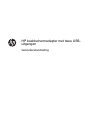 1
1
-
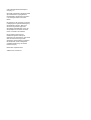 2
2
-
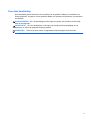 3
3
-
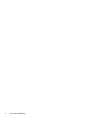 4
4
-
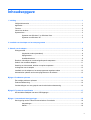 5
5
-
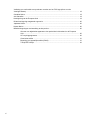 6
6
-
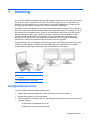 7
7
-
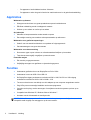 8
8
-
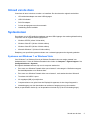 9
9
-
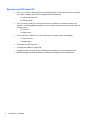 10
10
-
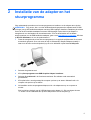 11
11
-
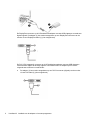 12
12
-
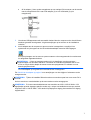 13
13
-
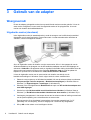 14
14
-
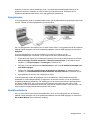 15
15
-
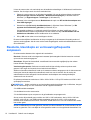 16
16
-
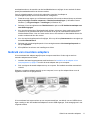 17
17
-
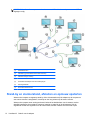 18
18
-
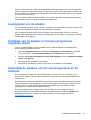 19
19
-
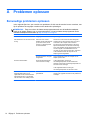 20
20
-
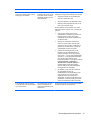 21
21
-
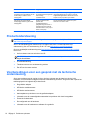 22
22
-
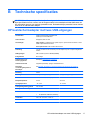 23
23
-
 24
24
-
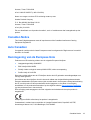 25
25
-
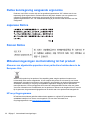 26
26
-
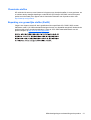 27
27
-
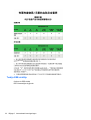 28
28